TA Triumph-Adler DCC 2520 Manuale d'uso
Pagina 215
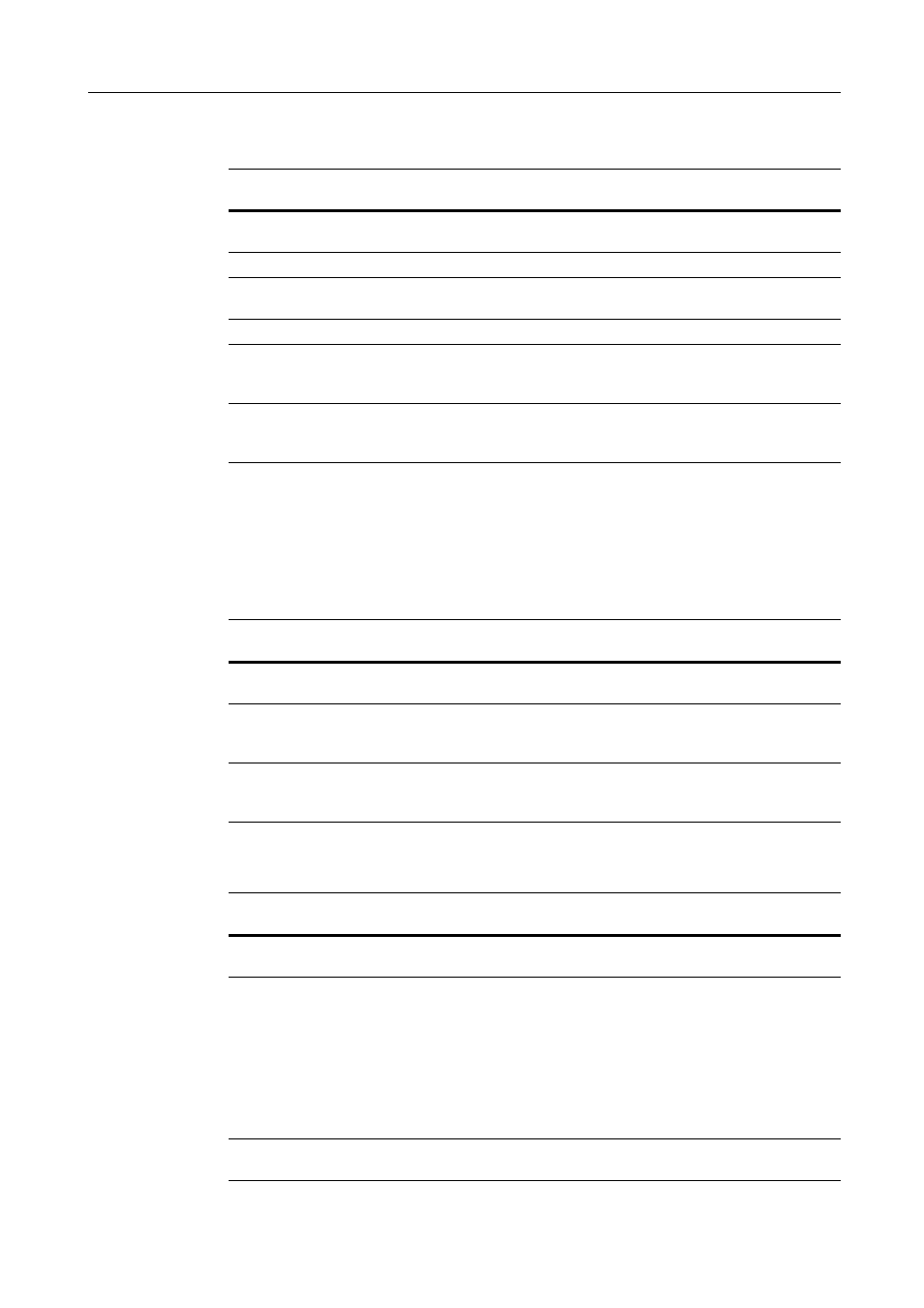
Utilità scanner incluse
6-21
Basic - Color/Monochrome (Gray) mode
Gli elementi di impostazione sono indicati di seguito.
Basic - Universal mode
Gli elementi di impostazione sono indicati di seguito.
Extension
Gli elementi di impostazione sono indicati di seguito.
Elemento di
impostazione
Valore
Descrizione
File Type
JPEG, TIFF
†
, PDF, PDF
(High Complex)
††
†
Poiché il dispositivo non supporta il formato TIFF per i file a colori o in B&N&Grigio, viene
eseguita automaticamente la conversione in formato PDF.
††
Quando il kit di espansione PDF non è installato, anche se si imposta il tipo di file su PDF, il
programma esegue automaticamente la conversione in formato PDF (High Complex).
Specificare il tipo di file al momento di
salvare l'immagine scansita.
JPEG quality
1 (Low), 2, 3 (Standard), 4, 5 (High) Impostare la qualità del file JPEG.
High Compression
PDF quality
1 (Low size), 2 (normal),
3 (High quality)
Impostare la qualità del PDF ad alta
compressione.
Output Color Type RGB, sRGB
Impostare lo spazio colore delle copie.
Density
Adjustment (Auto)
-3 - +3
Se si imposta la regolazione della
densità su Auto, viene regolato il
contrasto complessivo dell'immagine.
Density
Adjustment
(Manual)
-3 - +3
Se si imposta la regolazione della
densità su Manual, viene regolato il
contrasto complessivo dell'immagine.
Elemento di
impostazione
Valore
Descrizione
Resolution
600dpi, 400dpi, 300dpi, 200dpi
Selezionare una delle quattro
risoluzioni di scansione dell'originale.
Multiple Scanning OFF, ON
Specificare se gli originali devono
essere scansiti come operazione
continua.
File Name
Inserire il nome file (la lunghezza non
può superare i 16 caratteri).
Specificare il nome utilizzato al
momento del salvataggio delle
immagini scansite.
Elemento di
impostazione
Valore
Descrizione
Full scan
–
Funzione non supportata da questo
scanner.
Centering
ON, OFF
Quando si esegue la scansione con lo
zoom, specificando il formato originale
e il formato di invio, possono apparire
dei bordi bianchi nella parte inferiore, a
sinistra o a destra dell'immagine. Se si
sceglie la centratura automatica,
l'immagine viene spostata in centro
in modo che i bordi bianchi attorno
l'immagine siano uniformi.
Uncompress
scanning
–
Funzione non supportata da questo
scanner.